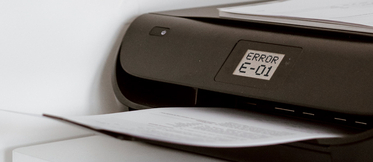¿Impresora Epson no imprime y tiene tinta? Soluciones

Para teletrabajar, para imprimir las entradas del teatro o para tener en papel las mejores fotos de tus últimas vacaciones. Ya ves, las impresoras son por derecho propio un elemento más en nuestra casa y, como es lógico, pueden presentar problemas en algún momento. Te has puesto a imprimir unos documentos de trabajo, tu impresora tiene tinta, pero a la hora de la verdad, la hoja sale de la máquina igual que entró, completamente blanca, o aún peor, con rayas y trazos indeseados. ¿Te suena? Ante una situación así el primer paso es diagnosticar el problema.
Si tu impresora no es una Epson, te interesan los siguientes artículos:
- Mi impresora HP no imprime.
- ¿Por qué mi impresora Canon no imprime?
- Mi impresora Brother no imprime y tiene tinta.
Motivos por los que tu impresora Epson no imprime y tiene tinta
Hay distintos motivos por los que tu impresora puede dejar de funcionar correctamente. En primer lugar, y según indica la propia marca, vamos a tener en cuenta una serie de situaciones:
- Si los indicadores luminosos están apagados pulsa el botón de encendido para comprobar que la impresora está en marcha. Apaga la impresora y comprueba que el cable de alimentación está bien conectado, que la toma de corriente funciona y que no está controlada por un interruptor de pared o temporizador.
- Si los indicadores se han iluminado y luego se han apagado es posible que el voltaje de la impresora no coincida con el de la toma de corriente. Apágala, desenchúfala y revisa la etiqueta. Si el voltaje no coincide, no la vuelvas a enchufar y ponte en contacto con Epson.
- En el caso de que sólo esté iluminado el indicador de encendido comprueba que el cable USB no esté dañado y esté bien conectado.
Una vez hechas estas comprobaciones, debemos tener en cuenta que el origen del problema puede deberse a un error técnico de la propia impresora, a un papel mal colocado u obstruido, a un cartucho de tinta mal instalado, a un cartucho de tinta casi agotada, e incluso a la suciedad acumulada en los cabezales de impresión.
Soluciones si tu impresora Epson tiene tinta y no imprime
En primer lugar, ejecuta el solucionador de problemas en línea de tu impresora, a través del panel de control de su software. ¿No ha detectado cuál es el problema? Pues vamos a proceder con los siguientes pasos.
Comprobar el nivel de tinta de los cartuchos
Esta es una de las primeras comprobaciones que debes hacer después de confirmar que hay papel en la bandeja de entrada y que no está obstruido. La prueba para saber si los niveles de tinta son suficientes para imprimir es bastante rápida.
- En Windows, busca la sección ‘panel de control’ en el menú de tu PC y haz doble clic en ‘impresoras y faxes’. Selecciona la impresora Epson y pincha en ‘propiedades’ para que te muestre la cantidad de tinta con la que cuenta tu equipo.
- En Mac, el sistema te mostrará los niveles de tinta en una ventana emergente cada vez que inicies una impresión. También, puedes comprobarlos a través de la opción EPSON Status Monitor.
Reiniciar la impresora
Si los niveles de tinta son los adecuados y aún no has identificado el problema, vamos a revisar ahora que no se trata de un error técnico de la propia impresora. ¿Cómo? Apaga el ordenador, la impresora, y desconecta el cable USB de la impresora. Ahora, imprime una página de comprobación del funcionamiento. Para hacerlo, comprueba que la bandeja de entrada contenga papel y mantén presionado el botón de ‘Mantenimiento’ mientras pulsas el botón de ‘Encendido’. Cuando se encienda la impresora, suelta ambos botones al mismo tiempo y se realizará la impresión de prueba.
Si la página de comprobación se imprime correctamente, comprueba que el driver de la impresora y la aplicación estén bien instalados.
Si intentas imprimir una imagen de gran tamaño, es posible que el ordenador no disponga de suficiente memoria. Prueba a reducir la resolución de la imagen o a imprimirla con un tamaño menor.
En cambio, si en la hoja impresa aparecen espacios en blanco o la impresión es débil, irregular o borrosa, hay que realizar una limpieza de los cabezales de la impresora.
Comprobar y limpiar los cabezales
No te asustes, limpiar los cabezales de una impresora Epson es una tarea sencilla. Sigue estos pasos.
- Desde un sistema Windows, comprueba que la impresora esté encendida, que no haya ningún indicador señalando un error y que haya papel en la bandeja de entrada. Después, haz clic con el botón secundario en el icono de impresora de la barra de tareas y selecciona ‘Limpieza de cabezales’. Sigue ahora las instrucciones que te aparezcan en la pantalla y recuerda que el indicador de encendido estará intermitente mientras la impresora esté realizando el ciclo de limpieza.
- Desde un sistema Mac OS X, comprueba que la impresora esté encendida, que no haya ningún indicador señalando un error y que haya papel en la bandeja de entrada. Después, abre EPSON Printer Utility y sigue las instrucciones que parezcan en pantalla y recuerda que el indicador de encendido estará intermitente mientras la impresora esté realizando el ciclo de limpieza.
- Desde los botones de la propia impresora, comprueba que no haya ningún indicador señalando un error y que haya papel en la bandeja de entrada. Después, mantén pulsado el botón de mantenimiento durante 3 segundos. La impresora comenzará a limpiar el cabezal y el indicador de encendido empezará a parpadear. Cuando finalmente deje de parpadear, imprime un patrón de test de inyectores para confirmar que el cabezal está limpio.
¡Ojo! No apagues nunca la impresora mientras el botón de encendido esté intermitente ya que podrías averiar el equipo.
Resetear los cartuchos de tinta
¿La impresión sigue sin mejorar? Es posible que algún cartucho esté dañado o, que en el caso de utilizar cartuchos compatibles Epson, la impresora tenga problemas para reconocerlos. Así que, antes de cambiar tus cartuchos por otros originales, existe un truquito para que puedas seguir ahorrando con los consumibles compatibles.
Primero comprueba que los cartuchos están bien colocados y después examina el chip del cartucho. En caso de estar sucio, límpialo con un algodón y un poco de alcohol, si estuviera mal ajustado, presiónalo para reajustarlo. Apaga y reinicia ahora la impresora como hicimos antes y desactiva las actualizaciones automáticas del Programa ‘EPSON Printer Utility’.
Limpieza completa de la impresora Epson
Como último remedio (este proceso consume mucha tinta), si todos los inyectores del cabezal de impresión siguen obstruidos después de realizar varias limpiezas, podemos realizar una ‘Limpieza profunda’, a través del panel de control.
Como siempre, primero comprueba que hay papel y que está bien colocado. Pulsa el botón ‘Menú’; a continuación, pulsa el botón de flecha hacia abajo para seleccionar ‘Menú del Administrador’; y después, el botón de flecha derecha para seleccionar ‘Limpieza profunda’. Utiliza ahora el botón de flecha hacia arriba o hacia abajo para elegir entre las dos opciones disponibles: limpiar todos los inyectores o limpiar inyectores específicos.
La limpieza puede tardar hasta 37 minutos. Presiona el botón OK para iniciar el ciclo de limpieza. Cuando termine, el indicador de encendido dejará de parpadear y aparecerá una pantalla de confirmación.
¡Ojo! Nunca apagues la impresora durante un ciclo de limpieza o podrías dañarlo.
Si has llegado hasta aquí, te pueden interesar los siguientes artículos de nuestro blog: